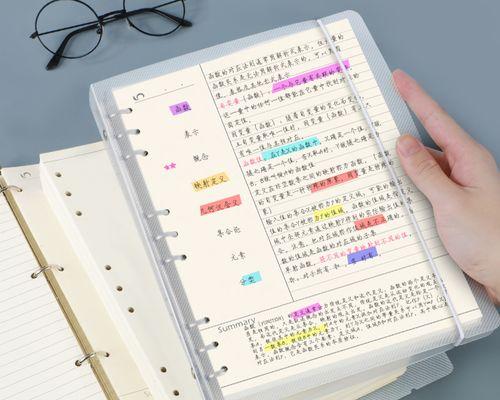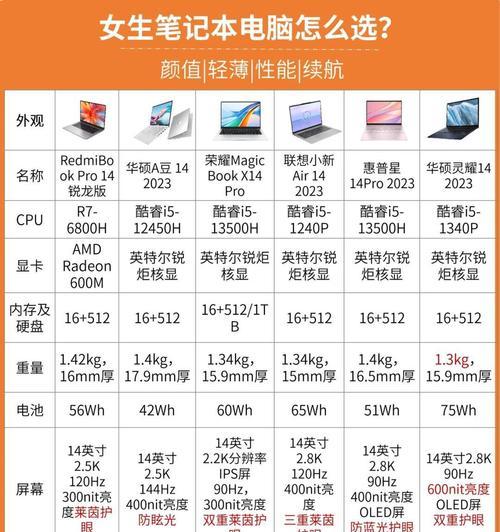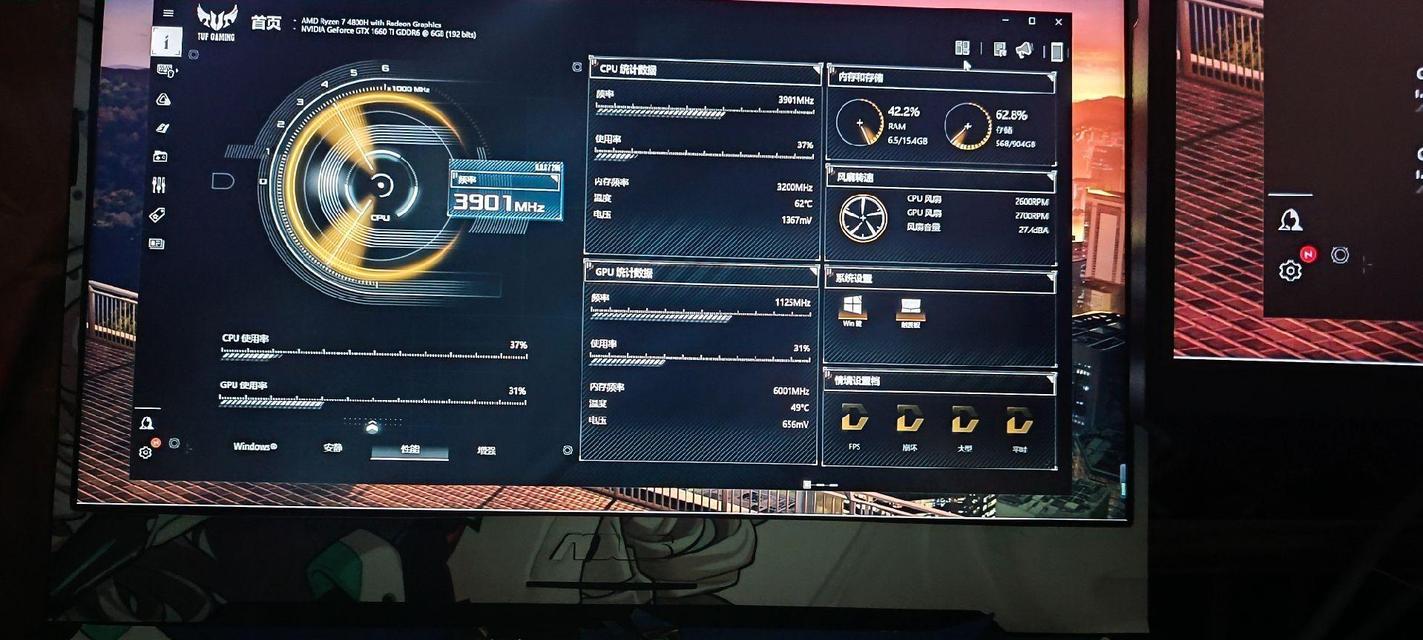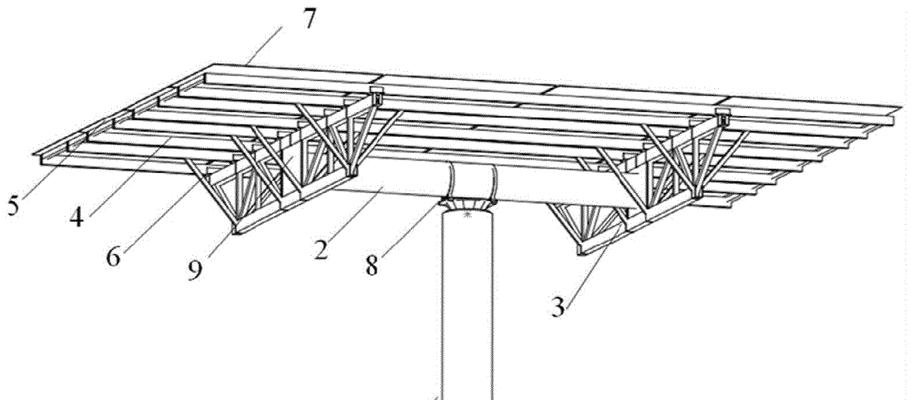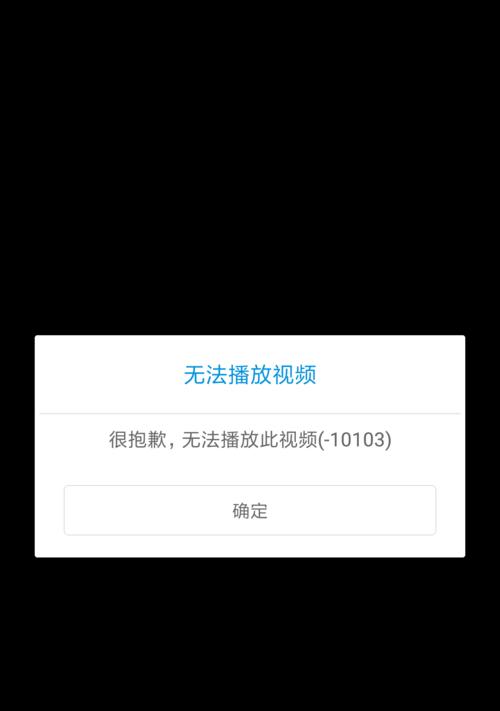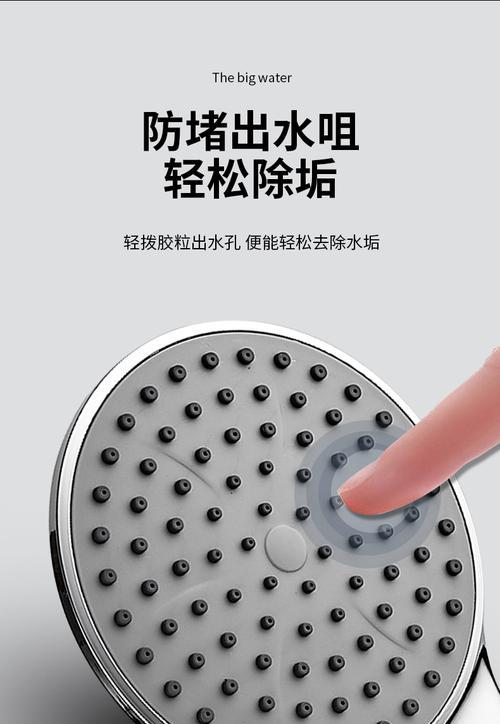新笔记本电脑带光驱如何开机?开机后光驱如何使用?
随着电子技术的快速发展,笔记本电脑已成为我们日常工作和生活中的重要伙伴。越来越多的笔记本电脑开始取消传统光驱设计,以追求更轻薄的机身和更高的效率。然而,市场上仍然存在一些带有光驱的新型笔记本,对于这部分用户来说,了解如何正确开机并使用光驱是一项基础技能。本文将详细介绍新笔记本电脑带光驱如何开机以及开机后光驱的使用方法,帮助你充分利用你的设备功能。
如何正确开机使用笔记本电脑的光驱
准备工作
在启动笔记本电脑之前,确保你的光驱内没有放入任何光盘。这是因为某些笔记本电脑会在开机时自动检测光驱内是否有媒体,若检测到则尝试从光盘启动,这可能会影响正常开机流程。
开机步骤
1.确保笔记本电脑插上电源适配器并连接好所有必要的外设。
2.按下笔记本电脑电源按钮开始开机。
3.在笔记本电脑启动过程中,留意屏幕上的指示信息,通常会提示在启动过程中按某个特定键(例如F12)进入启动设备选择菜单。
4.一旦出现启动设备选择菜单,使用键盘上的方向键或功能键选择你的光驱(CD/DVD/BD驱动器),然后按回车确认。
进入BIOS设置
如果你的目的是从光盘启动操作系统,或者需要在BIOS中进行光驱相关设置,通常需要在开机后立即按下特定键进入BIOS设置界面。一般而言,这个键可能是F2、Delete或者Esc。请注意,不同的笔记本品牌和型号可能会有不同的BIOS快捷键。
光驱的使用与管理
播放音乐或视频光盘
1.确保光盘清洁无损,并放置在光驱中。
2.电脑会自动识别光盘类型,通常音乐和视频光盘会自动播放。
3.如果没有自动播放,你可以在资源管理器中找到光驱设备,双击打开光驱图标,点击“播放”选项开始播放。
安装软件或操作系统
1.将安装光盘放入光驱。
2.开机后按下F12进入启动菜单并选择光驱启动。
3.按照屏幕提示进行操作,开始安装软件或操作系统。
数据备份与恢复
1.将空白的刻录光盘(CD-R、DVD-R等)放入光驱。
2.使用备份软件或操作系统自带的备份工具。
3.按照软件指引选择需要备份的数据和刻录光盘,开始数据备份过程。
注意事项
使用光驱时,请保持设备的稳定性和清洁。
避免在电脑运行过程中强制关闭光驱门或取出光盘。
使用光驱时尽量避免机器震动或移动,以减少光盘损坏的风险。
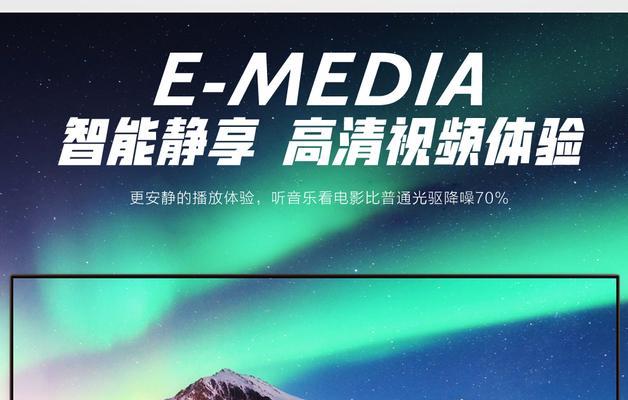
常见问题解答
笔记本电脑开机不识别光驱怎么办?
首先检查光盘是否放置正确,尝试清理光驱和光盘表面的灰尘。如果问题依旧,可能需要检查BIOS设置,确认光驱设备是否被正确识别和设置为启动设备之一。

光驱在笔记本电脑上读取速度慢怎么办?
这种情况可能是由于光盘质量问题或者光驱读取头需要清洁。建议先清理光盘表面,如果问题依旧,可尝试使用专业的光驱清洗盘清洁光驱读取头。
笔记本电脑没有光驱如何安装系统?
如果你的笔记本电脑没有光驱,可以通过制作USB启动盘,利用USB接口安装系统。具体方法是使用另一台电脑,将系统镜像写入到一个容量大于4GB的USB闪存驱动器中,然后在需要安装系统的电脑上从USB启动并进行安装。

结语
通过本文的介绍,相信你已经掌握了新笔记本电脑带光驱的开机方法以及开机后如何使用光驱的相关操作。正确使用光驱不仅能够帮助你充分利用电脑的硬件资源,还能在某些情况下,如安装操作系统或软件时提升效率。如果在使用过程中遇到更多问题,建议参考电脑制造商提供的官方支持或咨询专业的技术人员。
版权声明:本文内容由互联网用户自发贡献,该文观点仅代表作者本人。本站仅提供信息存储空间服务,不拥有所有权,不承担相关法律责任。如发现本站有涉嫌抄袭侵权/违法违规的内容, 请发送邮件至 3561739510@qq.com 举报,一经查实,本站将立刻删除。
- 上一篇: 惠然笔记本电脑怎么样值得买吗?性能和价格如何?
- 下一篇: 电脑无声是驱动问题还是硬件故障?
- 站长推荐
-
-

充电器发热的原因及预防措施(揭开充电器发热的神秘面纱)
-

电饭煲内胆损坏的原因及解决方法(了解内胆损坏的根本原因)
-

厨房净水器滤芯的安装方法(轻松学会安装厨房净水器滤芯)
-

Mac内存使用情况详解(教你如何查看和优化内存利用率)
-

如何正确对焦设置XGIMI投影仪(简单操作实现高质量画面)
-

电饭煲内米饭坏了怎么办(解决米饭发酸变质的简单方法)
-

Switch国行能玩日版卡带吗(探讨Switch国行是否兼容日版卡带以及解决方案)
-

手机处理器天梯排行榜(2019年手机处理器性能测试大揭秘)
-

电饭煲自动放水不停的故障原因与解决办法(探索电饭煲自动放水问题的根源及解决方案)
-

电饭煲蛋糕的制作方法(在制作过程中不使用碱的窍门)
-
- 热门tag
- 标签列表
- 友情链接